Win7系统下IE浏览器浏览网页时提示"只显示安全内容"导致无法浏览网页解决方法
时间:2023/7/6作者:未知来源:手揣网教程人气:
2015年4月30日,微软在旧金山举行的Build 2015开发者大会上宣布,其最新操作系统——Windows 10内置代号为“Project Spartan”的新浏览器被正式命名为“Microsoft Edge”,其内置于Windows 10版本中。Edge浏览器的一些功能细节包括:支持内置Cortana(微软小娜)语音功能;内置了阅读器、笔记和分享功能;设计注重实用和极简主义;渲染引擎被称为EdgeHTML。
 Win7系统电脑在上网的时候出现错误提示为“只显示安全内容”该如何解决呢,我们现在的人上网都会浏览网页,在打开网页后大家只要输入网址就可以打开网站,那么出现这样的问题导致无法浏览网页,解决方法就由小编来给大家讲述一下吧!1.大家先要打开我们的浏览器,点击打开后看到浏览器的上面有一个菜单栏,选择工具选项,然后点击Internet选项;2.在弹出打开的窗口Internet选项中,就可以把界面切换选择安全选项,然后点击自定义选项,打开新窗口。
Win7系统电脑在上网的时候出现错误提示为“只显示安全内容”该如何解决呢,我们现在的人上网都会浏览网页,在打开网页后大家只要输入网址就可以打开网站,那么出现这样的问题导致无法浏览网页,解决方法就由小编来给大家讲述一下吧!1.大家先要打开我们的浏览器,点击打开后看到浏览器的上面有一个菜单栏,选择工具选项,然后点击Internet选项;2.在弹出打开的窗口Internet选项中,就可以把界面切换选择安全选项,然后点击自定义选项,打开新窗口。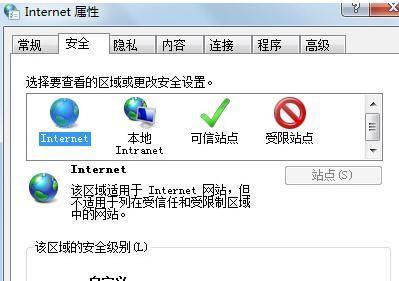 3.在弹出打开的自定义窗口中,我们可以看到列表中有一个“其他”部分中,在里面点击选择“显示混合内容”选项和其他三种选择。a、第一个就是禁用选项,就是不会显示不安全的选项项目。b、第二个就是启用选项,就是不弹出窗口下就可以直接使用安全选项,直接显示。c、然后最后一个就是选择提示,要使网页中是非安全内容就会提示是否显示。4、大家选择自己的需要,然后保存后关闭即可。上面的的几个步骤就可以设置“只显示安全内容”的显示,希望对大家有所帮助。软件下载:
3.在弹出打开的自定义窗口中,我们可以看到列表中有一个“其他”部分中,在里面点击选择“显示混合内容”选项和其他三种选择。a、第一个就是禁用选项,就是不会显示不安全的选项项目。b、第二个就是启用选项,就是不弹出窗口下就可以直接使用安全选项,直接显示。c、然后最后一个就是选择提示,要使网页中是非安全内容就会提示是否显示。4、大家选择自己的需要,然后保存后关闭即可。上面的的几个步骤就可以设置“只显示安全内容”的显示,希望对大家有所帮助。软件下载: